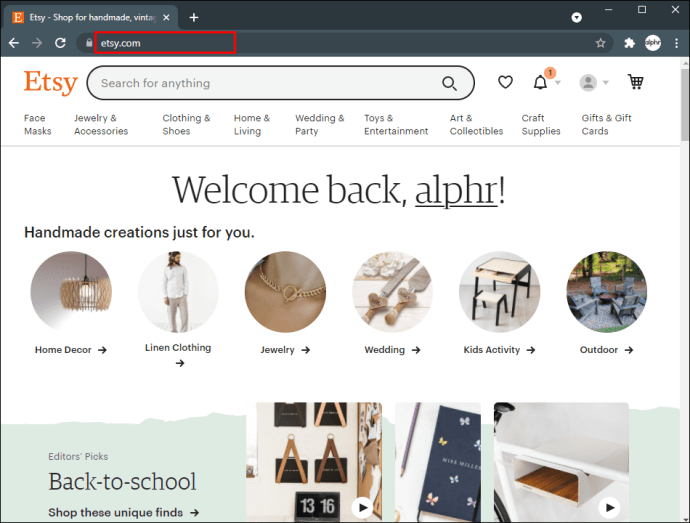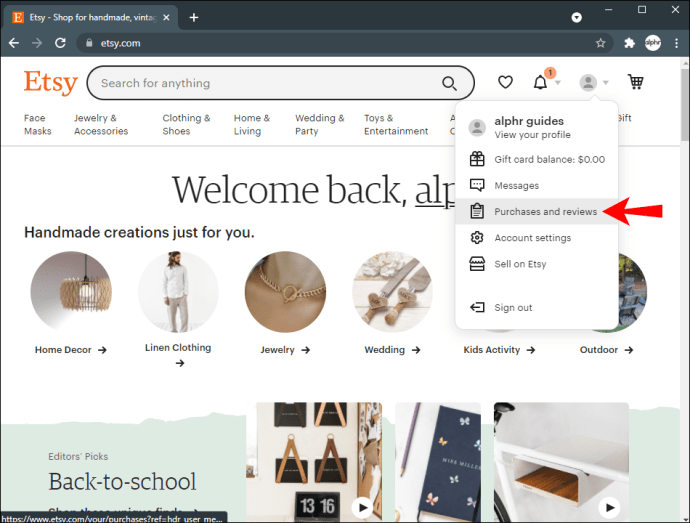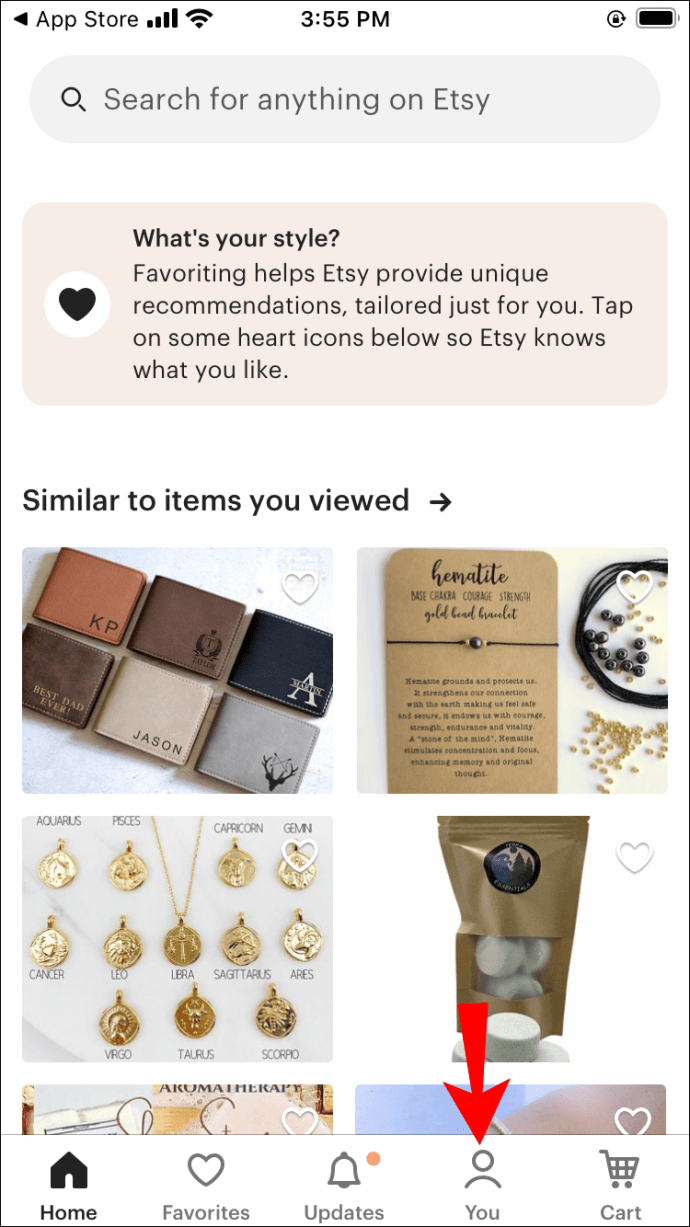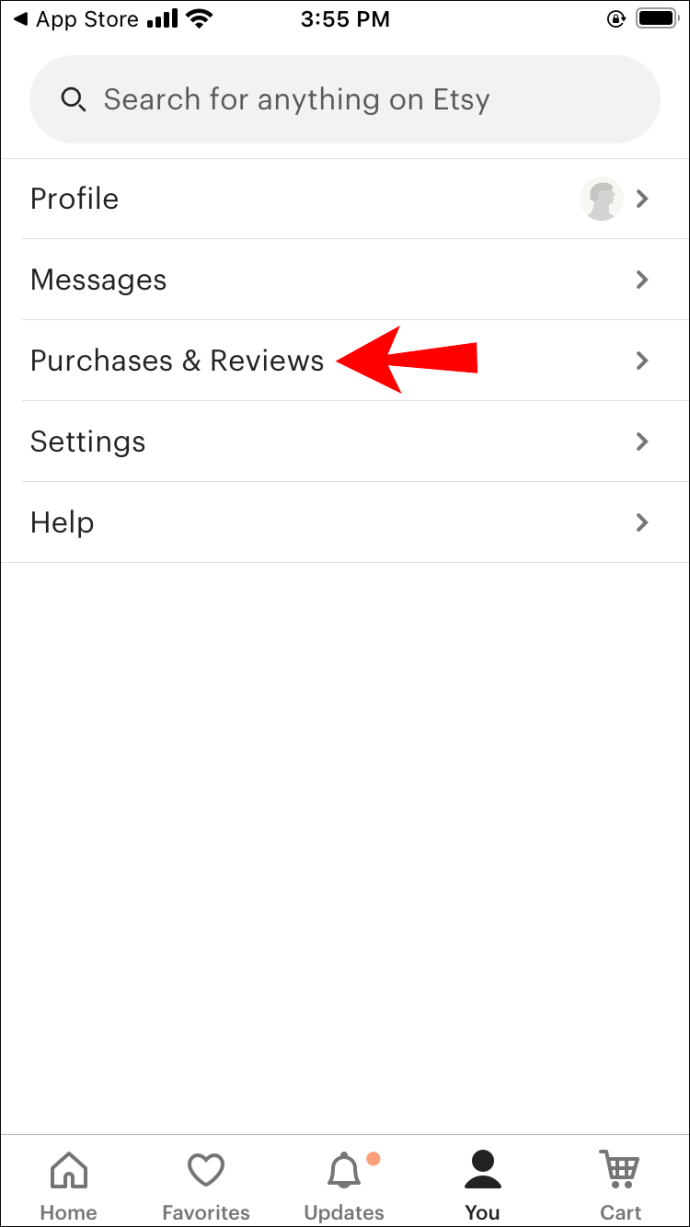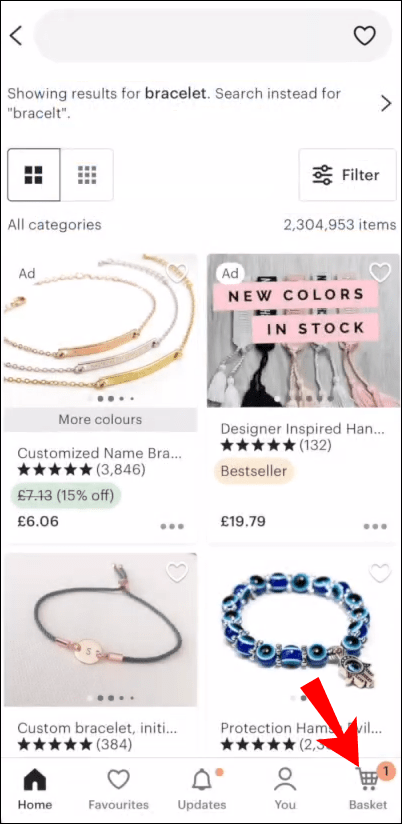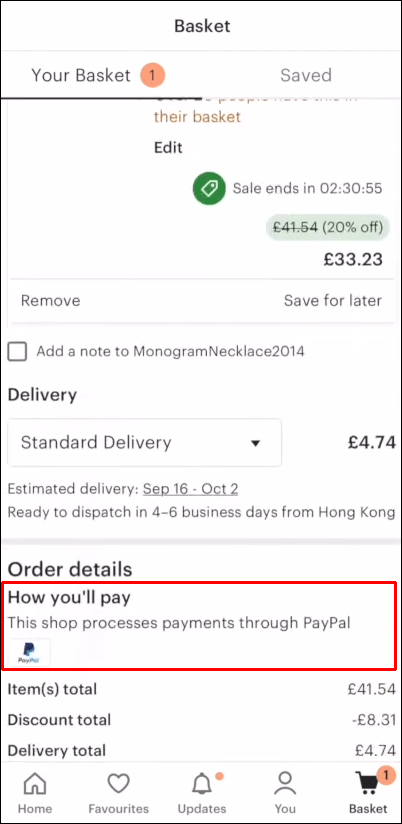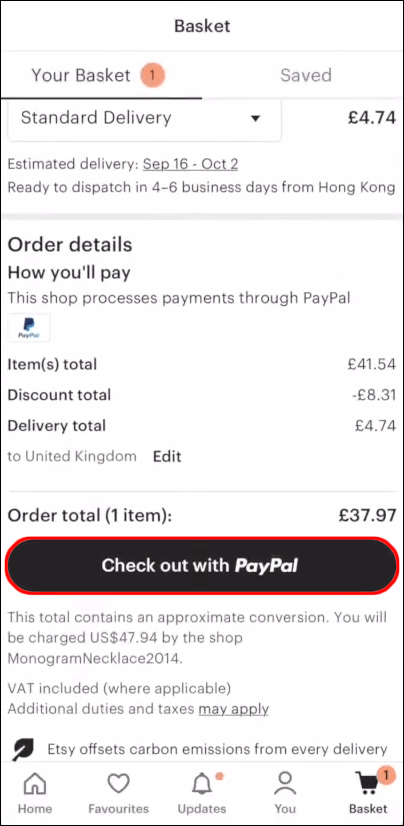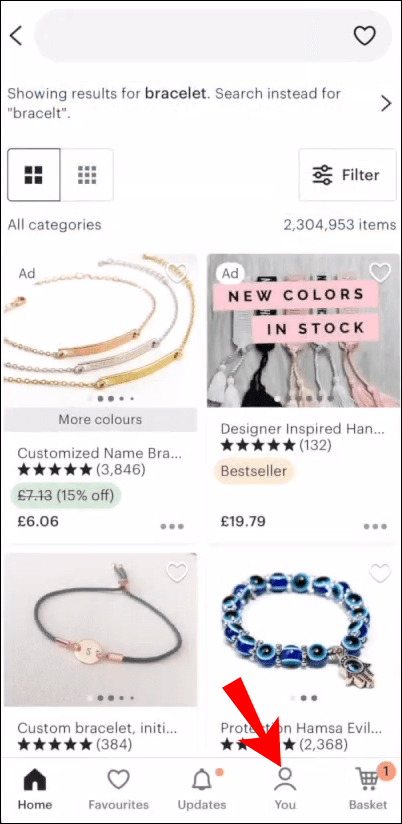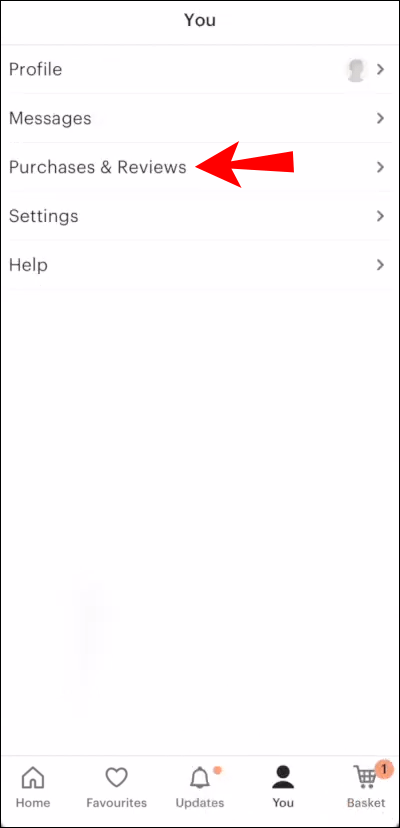Etsy este piața pentru toate lucrurile vintage – bijuterii lucrate manual, artă și articole care s-au îmbunătățit odată cu vârsta. O persoană poate descoperi că are prea multe opțiuni pe site, cu oferte de la peste 4,3 milioane de vânzători independenți creativi care pot fi livrate la ușa dumneavoastră în câteva zile.

Este important să le prezentați adresa corectă pentru a vă asigura că noua dvs. comoară vă este livrată direct. Dacă trebuie să vă modificați adresa de expediere din cauza unei erori, puteți face acest lucru la finalizarea comenzii sau conectându-vă la contul Etsy pentru a o corecta înainte ca articolele dvs. să fie expediate (cu condiția ca modificarea să fie în aceeași țară). Astăzi vă vom explica cum să faceți ambele.
În plus, vom analiza ce trebuie să faceți dacă trebuie să vă schimbați adresa de expediere după ce achiziția a fost expediată și cum să urmăriți comanda Etsy.
Cum să schimbați adresa de livrare pe Etsy ca cumpărător pe un computer
Actualizați adresa de livrare după plasarea comenzii
Pentru a vă schimba adresa de expediere după plasarea comenzii, mai întâi, trebuie să vă asigurați că articolele dvs. nu au fost deja expediate. Pentru a face acest lucru pe computer:
- Navigați la Etsy și conectați-vă la contul dvs.
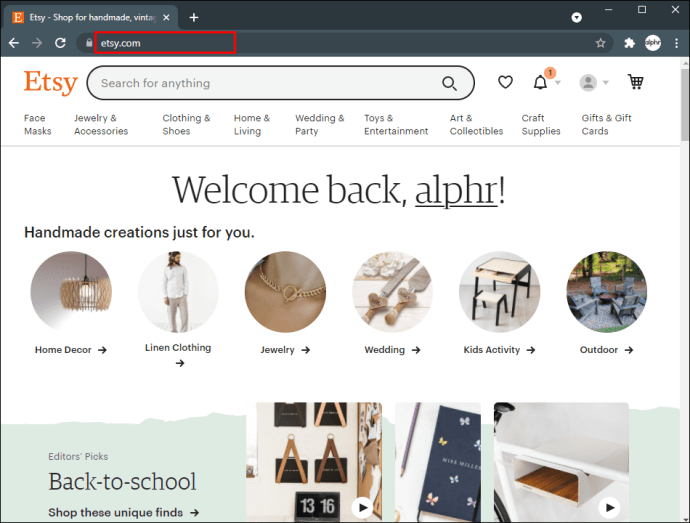
- Din ecranul de pornire, faceți clic pe „Contul dvs.”, apoi pe „Achiziții și recenzii”.
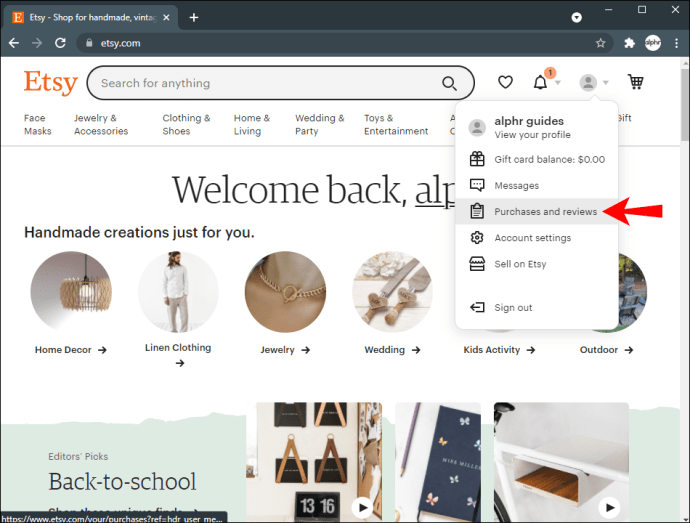
- Lângă comanda dvs., va fi afișată o declarație de stare „Comanda mea este”, indicând fie „Nu a fost expediată încă” fie „Expediată”.
Comanda mea nu este încă expediată
Dacă achiziția dvs. nu a fost încă expediată, contactați vânzătorul pentru a vă schimba detaliile:
- În „Achiziții și recenzii”, localizați comanda în cauză.
- Alături, alegeți „Ajutor la comandă”.
- Alegeți „Vânzător de mesaje”.
- În caseta de text pop-up, informați vânzătorul că doriți să vă schimbați adresa de livrare.
- Faceți clic pe pictograma săgeată sau apăsați „Enter” pentru a trimite mesajul.
Vânzătorul va fi informat despre mesajul dvs.
Comanda mea este expediată
Dacă comanda dvs. a fost deja expediată, contactați vânzătorul pentru a afla politicile de rambursare sau înlocuire. Alternativ, puteți încerca să contactați serviciul de expediere pentru a aranja eventual o redirecționare a comenzii.
Dacă achiziția dvs. este pierdută, multe servicii de expediere vor avea nevoie de expeditor să deschidă o reclamație. În acest scenariu, va trebui să cereți asistență comerciantului.
Actualizați adresa de livrare la finalizare
Pentru a modifica adresa de expediere la finalizarea comenzii:
- Odată ce articolele dvs. sunt în coș, faceți clic pe „Coș”.
- Alegeți cum să plătiți.
- Selectați „Continuați să verificați”.
- Dacă nu v-ați conectat, vi se va solicita sau alegeți „Continuați ca invitat”.
- Sub „Adresa de livrare”, selectați „Modificați”.
- Selectați o adresă de expediere pentru a o modifica sau pentru a adăuga o nouă adresă, alegeți „Adăugați o adresă”.
- Alegeți „Expediați aici”, apoi „Puneți comanda”.
Cum să schimbați adresa de livrare pe Etsy ca cumpărător în aplicația pentru iPhone
Actualizați adresa de livrare după plasarea comenzii
Dacă doriți să vă schimbați adresa de expediere, dar ați plasat deja comanda, trebuie mai întâi să confirmați că articolele dvs. nu au fost expediate.
Unele opțiuni din aplicația Etsy sunt etichetate ușor diferit față de site-ul web, dar sunt relativ aceleași. De pe iPhone:
- Deschide aplicația Etsy și accesează-ți contul.

- Din ecranul de pornire, atingeți „Tu” pentru a accesa informațiile contului.
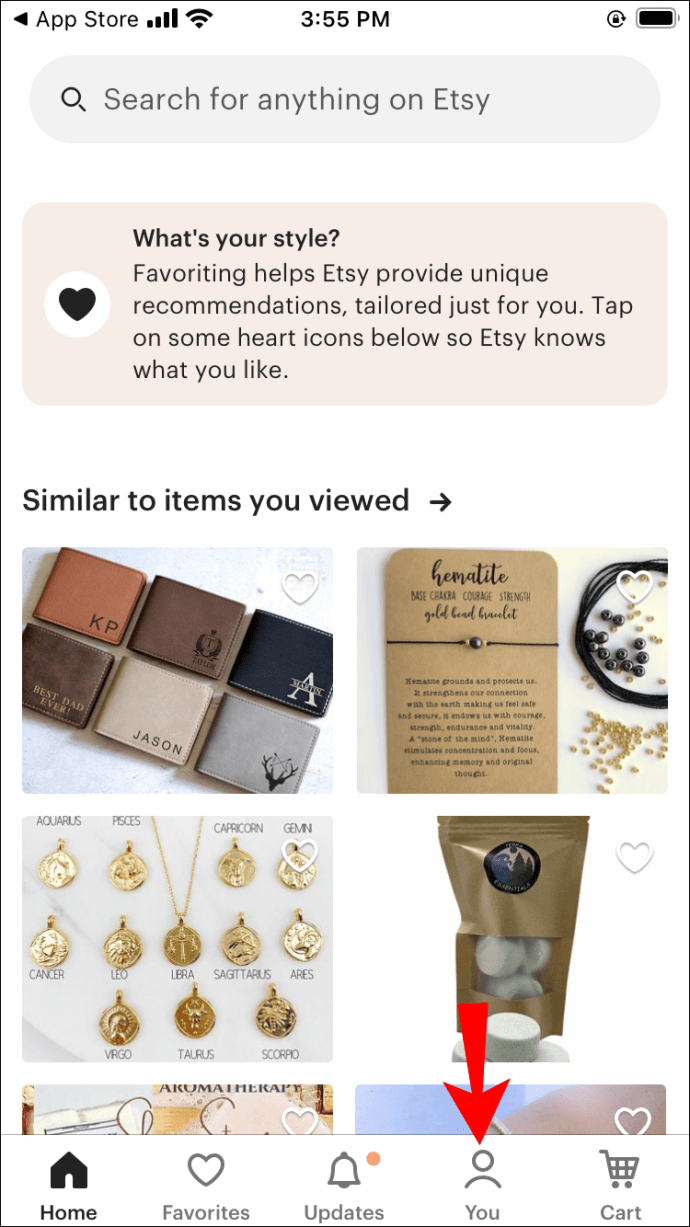
- Selectați „Achiziții și recenzii”.
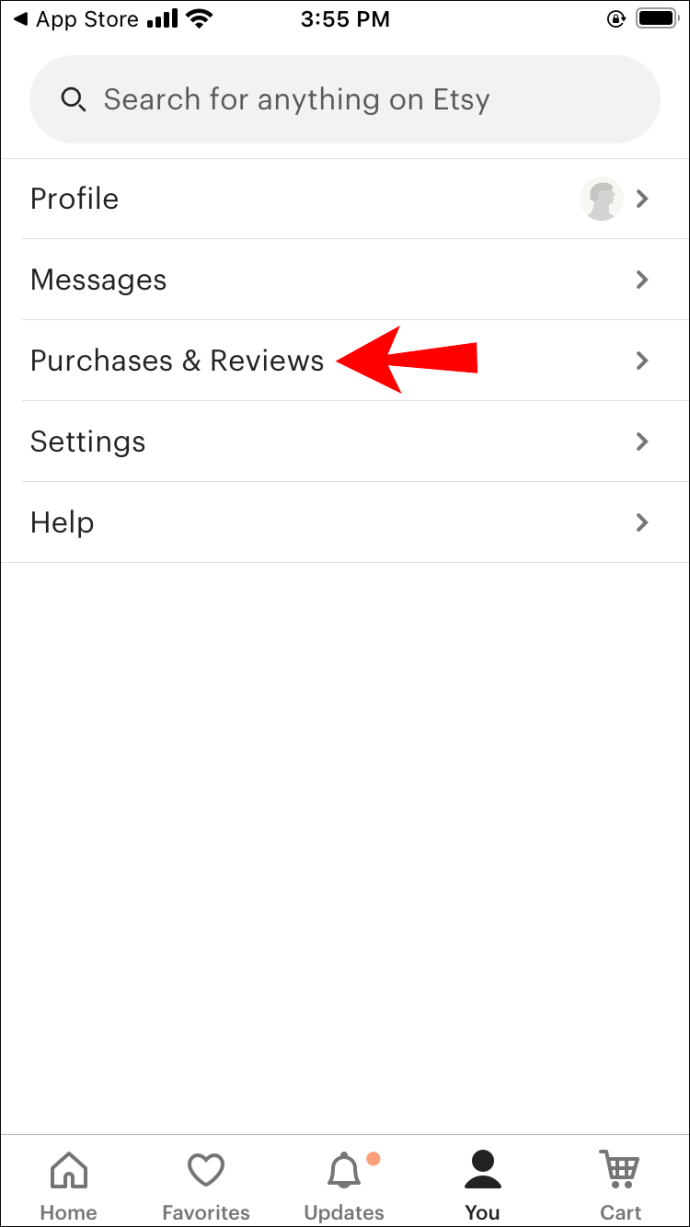
- Lângă comanda dvs. va apărea o declarație de stare „Comanda mea este” care va identifica articolul fie „Neexpediat încă” fie „Expediat”.
Comanda mea nu este încă expediată
Dacă achiziția este „Nu este încă expediată”, puteți contacta vânzătorul pentru a vă schimba informațiile:
- În „Achiziții și recenzii”, găsiți comanda.
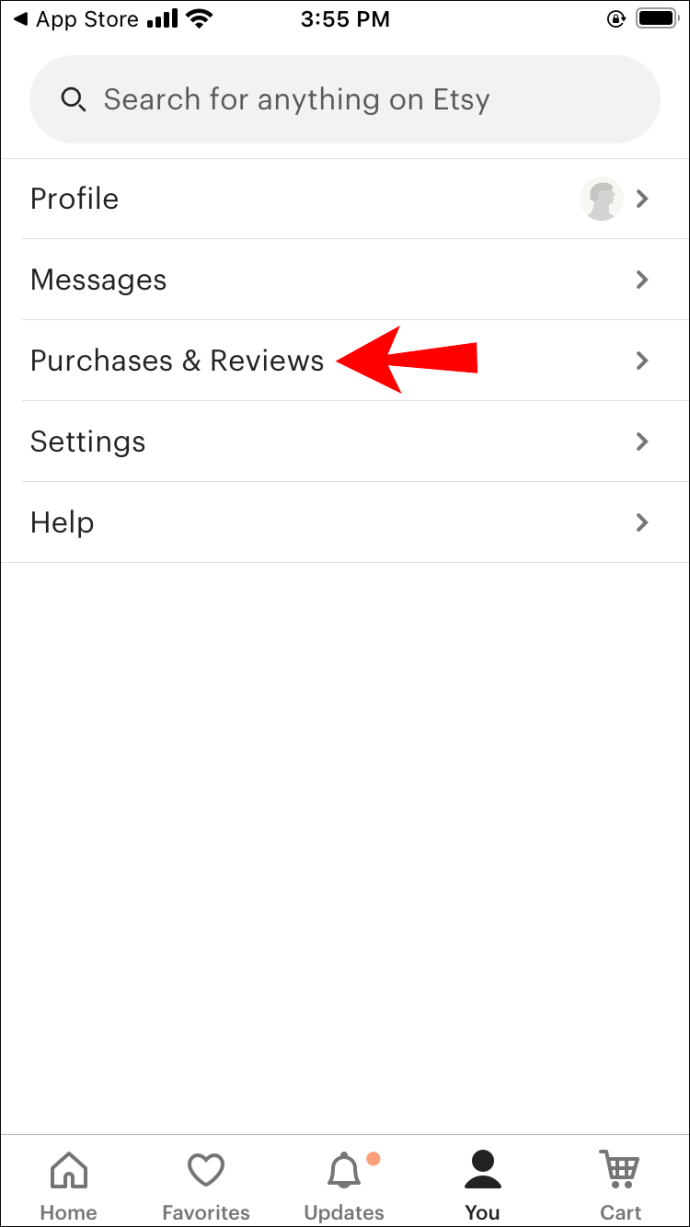
- Atingeți comanda, apoi selectați „Ajutor la comandă” de sub ea.
- Selectați „Mesaj vânzător”.
- În caseta de text pop-up, indicați vânzătorului că doriți să vă schimbați adresa de livrare.
- Pentru a trimite mesajul, faceți clic pe pictograma săgeată sau apăsați „Enter”.
Vânzătorul va fi informat despre mesajul dvs.
Comanda mea este expediată
Dacă comanda a fost expediată, contactați vânzătorul pentru a solicita o rambursare sau o înlocuire. Alternativ, contactați serviciul de expediere pentru a aranja o redirecționare a comenzii.
Dacă articolele dvs. s-au pierdut, multe servicii de expediere solicită expeditorului să deschidă o reclamație. În acest scenariu, puteți cere asistență comerciantului.
Actualizați adresa de livrare la finalizare
Pentru a modifica adresa de expediere la finalizarea comenzii:
- După ce achizițiile dvs. sunt în coș, atingeți „Coș”.
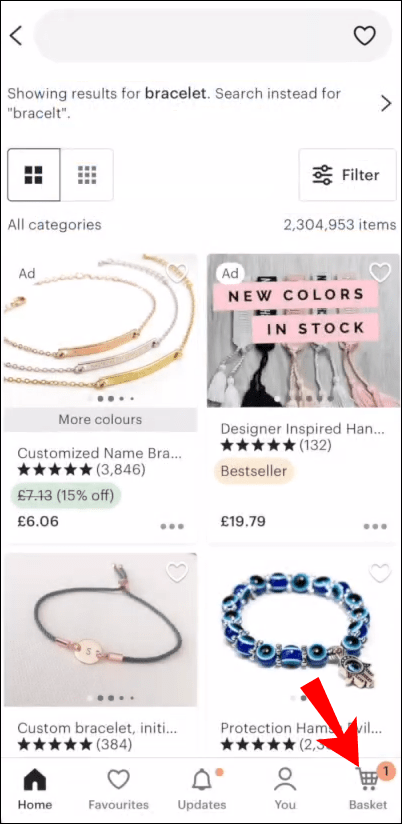
- Selectați modul în care doriți să plătiți.
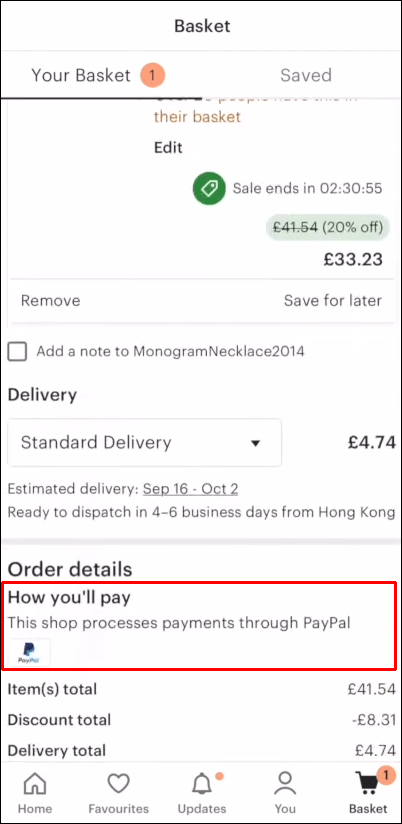
- Selectați „Continuați să verificați”.
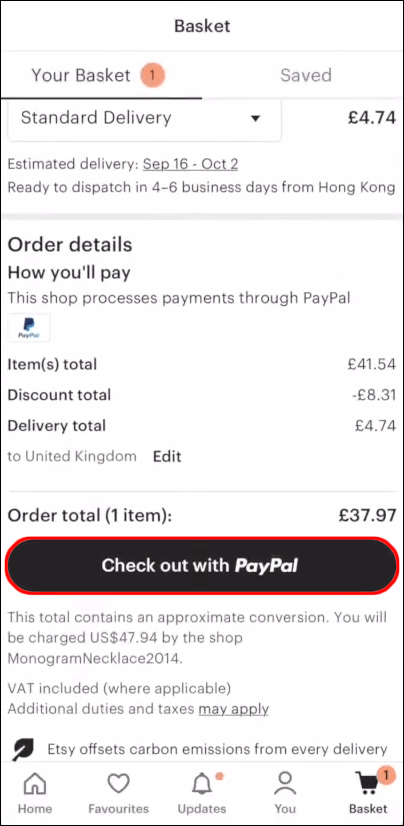
- Dacă nu v-ați conectat, vi se va solicita. Sau puteți alege „Continuați ca invitat”.
- Sub „Adresa de livrare”, atingeți „Modificați”.
- Selectați adresa de expediere care trebuie schimbată sau adăugați o nouă adresă alegând „Adăugați o adresă”.
- Atingeți „Expediați aici”, apoi „Plasați comanda”.
Cum să schimbați adresa de livrare pe Etsy ca cumpărător în aplicația Android
Actualizați adresa de livrare după plasarea comenzii
Pentru a vă schimba adresa de expediere după plasarea comenzii, verificați dacă articolul a fost încă expediat.
În timp ce unele opțiuni din aplicația Etsy sunt etichetate diferit decât sunt pe site-ul lor web, ele îndeplinesc aceleași funcții. De pe dispozitivul dvs. Android:
- Conectați-vă la aplicația Etsy.
- Din ecranul de pornire, atingeți „Tu” pentru a accesa informațiile contului.
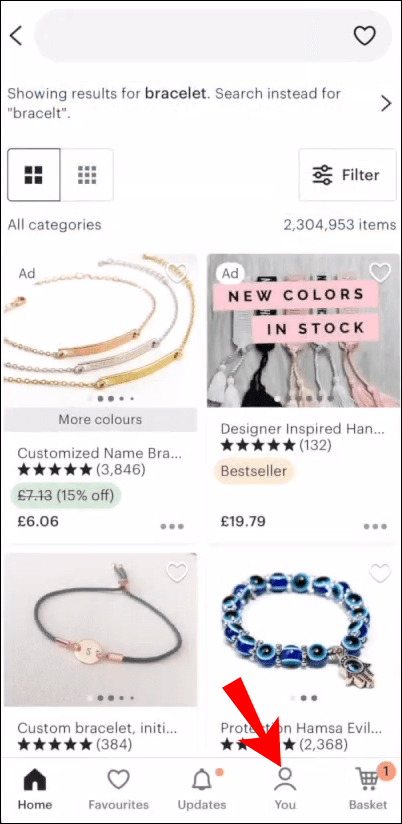
- Selectați „Achiziții și recenzii”.
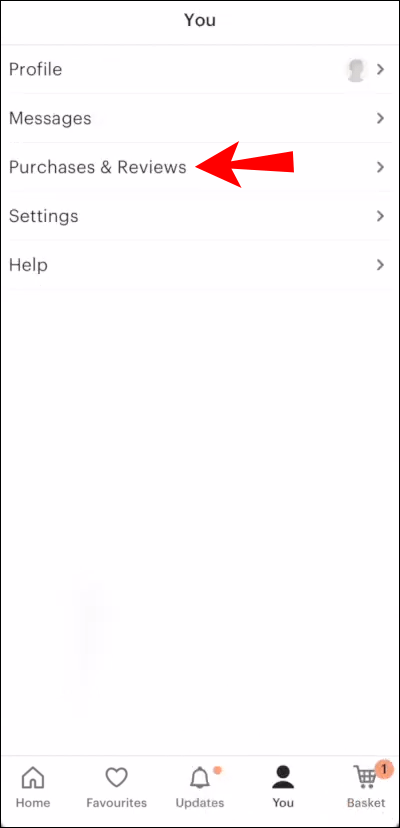
- O declarație de stare „Comanda mea este” va fi afișată lângă comanda dvs. și va indica dacă articolul a fost fie „Nu este încă expediat”, fie „Expediat”.
Comanda mea nu este încă expediată
Dacă achiziția dvs. este „Nu este încă expediată”, puteți contacta vânzătorul pentru a vă schimba detaliile:
- În „Achiziții și recenzii”, localizați comanda în cauză.
- Atingeți comanda, apoi selectați dedesubt „Ajutor la comandă”.
- Alegeți „Vânzător de mesaje”.
- În caseta de text pop-up, informați vânzătorul că doriți să vă schimbați adresa de livrare.
- Faceți clic pe pictograma săgeată sau apăsați „Enter” pentru a trimite mesajul.
Vânzătorul va fi informat despre mesajul dvs.
Comanda mea este expediată
Dacă comanda a fost expediată, citiți termenii și condițiile vânzătorului, apoi contactați-i pentru a solicita o rambursare sau o înlocuire. Sau, invers, contactați serviciul de expediere pentru a aranja o redirecționare a comenzii.
Dacă articolele lipsesc, majoritatea serviciilor de transport vor solicita expeditorului să deschidă o reclamație. În această situație, puteți cere asistență vânzătorului.
Actualizați adresa de livrare la finalizare
Pentru a modifica adresa de expediere la finalizarea comenzii:
- După ce achizițiile dvs. sunt în coș, atingeți „Coș”.
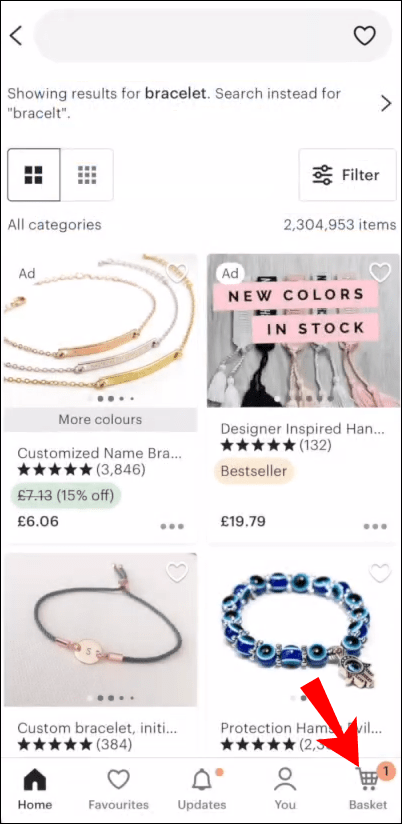
- Alegeți cum să plătiți.
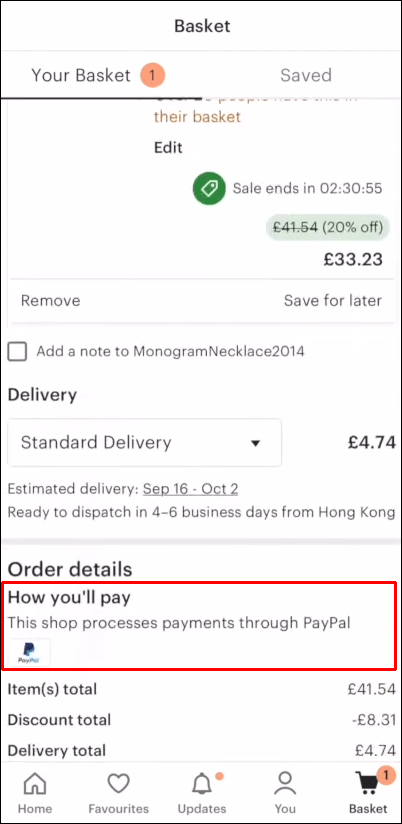
- Selectați „Continuați să verificați”.
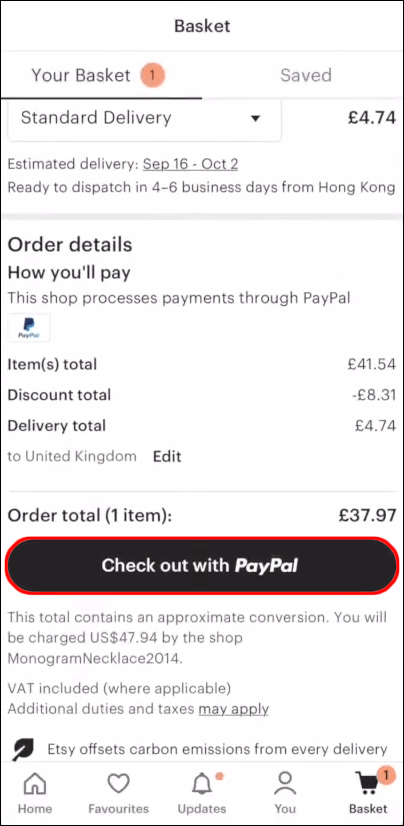
- Vi se va solicita să vă conectați (dacă nu ați făcut-o deja) sau să selectați „Continuați ca invitat”.
- Sub „Adresa de livrare”, atingeți „Modificați”.
- Selectați o adresă de expediere pentru a modifica sau pentru a adăuga o nouă adresă, alegeți „Adăugați o adresă”.
- Atingeți „Expediați aici”, apoi „Plasați comanda”.
Cum să schimbați adresa de livrare pe Etsy Shop
Este mai ușor să modificați adresa de expediere înainte ca achizițiile să fi fost expediate. Confirmați că starea comenzii dvs. este „Nu este încă expediată” în „Achiziție și recenzii”, apoi informați vânzătorul că doriți să vă schimbați adresa:
- Navigați la Etsy sau lansați aplicația și conectați-vă.
- Din pagina de pornire, selectați „Contul dvs.” sau, prin aplicație, atingeți „Tu”.
- Alegeți „Achiziții și recenzii”.
- Găsiți comanda, apoi selectați „Ajutor la comandă”. Din aplicație, atingeți comanda, apoi sub comanda dvs. selectați „Ajutor la comandă”.
- Alegeți „Vânzător de mesaje”.
- Informați vânzătorul despre modificările aduse adresei dvs. de expediere pentru acea comandă.
- Faceți clic pe pictograma săgeată sau „Enter” pentru a trimite mesajul.
Magazinul va fi anunțat.
Întrebări frecvente suplimentare
Cum pot urmări un pachet pe Etsy?
Pentru a afla aproximativ când vor ajunge articolele dvs., puteți urmări starea livrării prin intermediul desktopului sau al aplicației Etsy:
1. Conectați-vă la contul dvs. prin Etsy.com și selectați „Contul dvs.”. Sau aplicația Etsy, apoi atingeți „Tu”.
2. Selectați „Achiziții și recenzii”.
3. Găsiți comanda și selectați-o. Alături va afișa starea livrării:
· „Nu a fost expediat” – vânzătorul nu l-a expediat încă sau nu s-a actualizat pe Etsy.
· „Expediat” – vânzătorul v-a expediat articolul(ele).
· „În tranzit” – vânzătorul a furnizat un număr de urmărire și articolele dvs. sunt pe drum.
4. Dacă vânzătorul a furnizat numărul de urmărire, faceți clic pe opțiunea „Urmărire pachet” pentru a vedea actualizările de urmărire.
De asemenea, puteți obține informații de livrare din e-mailurile de notificare pentru comanda dvs., doar faceți clic pe opțiunea „Urmăriți pachetul”.
Livrare Etsy la adresa corectă
Piața online Etsy pentru vânzători independenți oferă piese de artă și vintage personalizate. Dacă v-ați mutat, ați greșit adresa de livrare sau nu veți fi disponibil la adresa de livrare furnizată și trebuie să vă redirecționați articolele, puteți modifica detaliile de livrare.
O modificare a adresei dvs. de livrare se poate face la casă sau informând vânzătorul înainte ca comanda să fie expediată. Dacă a fost expediat, puteți fie să lucrați cu vânzătorul și/sau cu serviciul de livrare pentru a redirecționa comanda; sau puteți anula comanda și re-comanda la noua adresă.
Ce comori ai găsit pe Etsy? Vi s-a părut simplu procesul de schimbare a adresei de expediere? Articolele dvs. au fost livrate cu succes la noua adresă? Anunțați-ne în secțiunea de comentarii de mai jos.